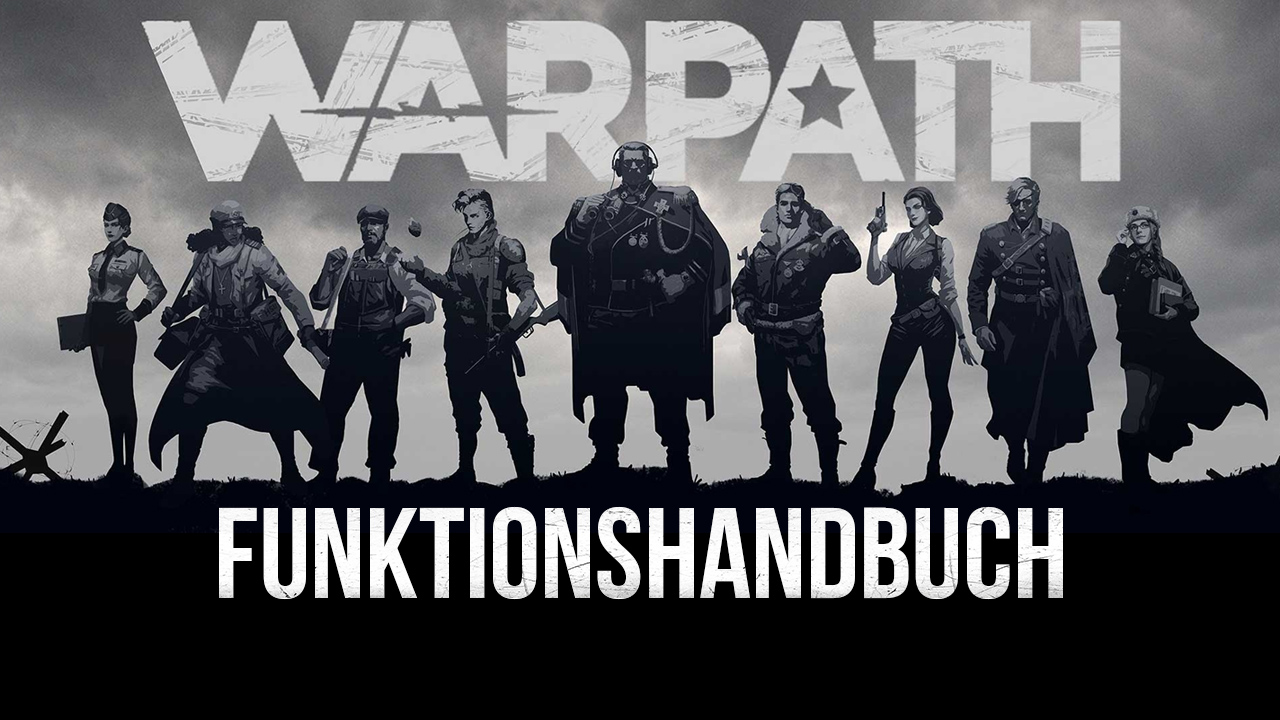Warpath – So installierst und spielst du dieses neue mobile Strategiespiel auf deinem Mac oder PC

Das Strategie-Genre im mobilen Gaming scheint mit einigen beliebten Titeln wie Rise of Kingdoms und King of Avalon in letzter Zeit an die Grenzen seiner gegenwärtigen Entwicklungsstufe gekommen zu sein. Aber es gibt es immer noch einige Entwickler, die diese Grenzen überschreiten und sich wieder neue Spielelemente ausdenken, um dem Gameplay mehr Abwechslung zu verleihen. Warpath ist einer dieser Pioniere, der zwar viele bekannte Aspekte wie Basisbau und RTS-Kampf bietet, aber auch jeweils einen neuen Ansatz für diese Elemente, wodurch sich das Spiel wie eine völlig neue Erfahrung anfühlt.
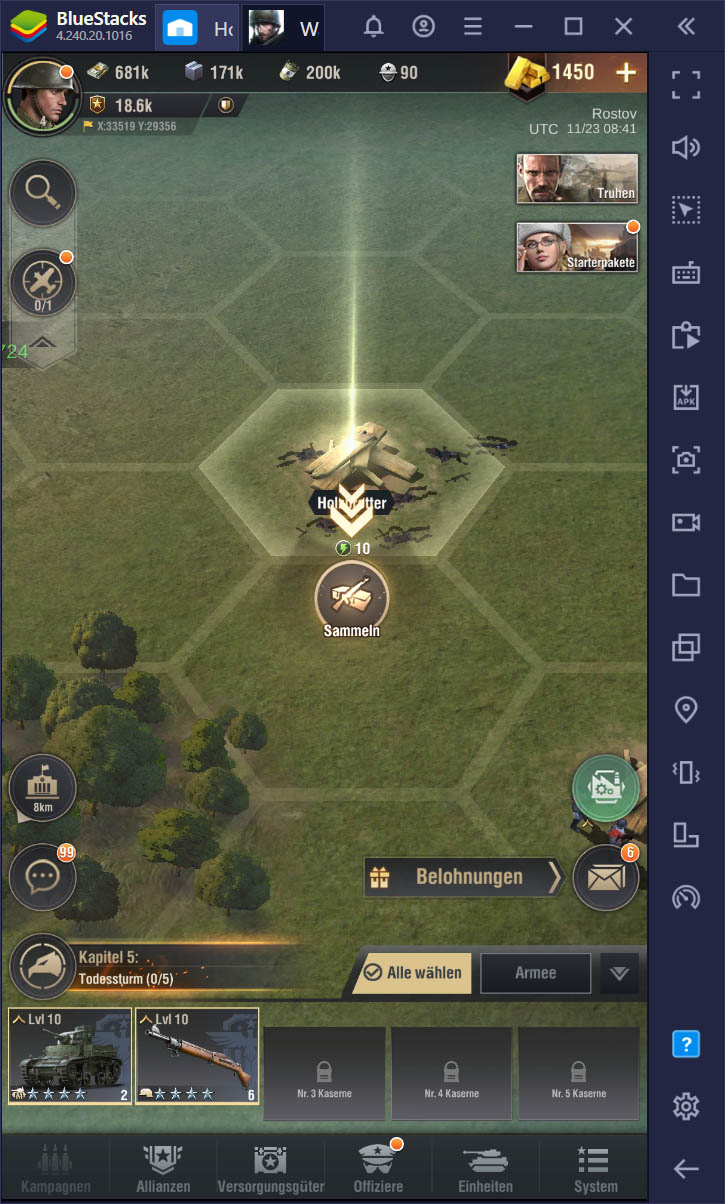
Warpath hat eine Menge zu bieten, besonders wenn du ein Fan von RTS-Spielen bist und nach etwas Einzigartigem suchst, das auf der mobilen Plattform gespielt werden kann. Deshalb solltest du unbedingt unseren Anfängerleitfaden lesen, wenn du erfahren möchtest, wie dieses Spiel funktioniert und was alles anders gemacht wird, als bei der Konkurrenz. In diesem Artikel allerdings lernst du, wie du Warpath auf deinem PC installieren und all seine Features bequem von deinem Computer aus genießen kannst.
Warpath auf den PC herunterladen
Um dieses neue Spiel auf deinem Computer genießen zu können, musst du BlueStacks, unseren leistungsstarken Android-Emulator, herunterladen und installieren. Befolge zunächst einfach die folgenden Schritte:
- Besuche unsere Website und lade die neueste Version von BlueStacks herunter. Führe das Installationsprogramm aus und lass es bis zum Ende durchlaufen. Danach wird der Emulator automatisch gestartet.
- Nachdem die Installation abgeschlossen und BlueStacks geladen wurde, verwende die Suchleiste rechts oben, um in unserem Game Center nach Warpath zu suchen.
- Klicke in den Suchergebnissen auf das Porträt des Spiels, um es aus dem Play Store herunterzuladen, genau wie du es mit einer normalen App auf deinem Handy tun würdest.
- Um dein neu installiertes Spiel zu starten, klicke einfach auf das entsprechende Symbol auf dem BlueStacks-Startbildschirm.
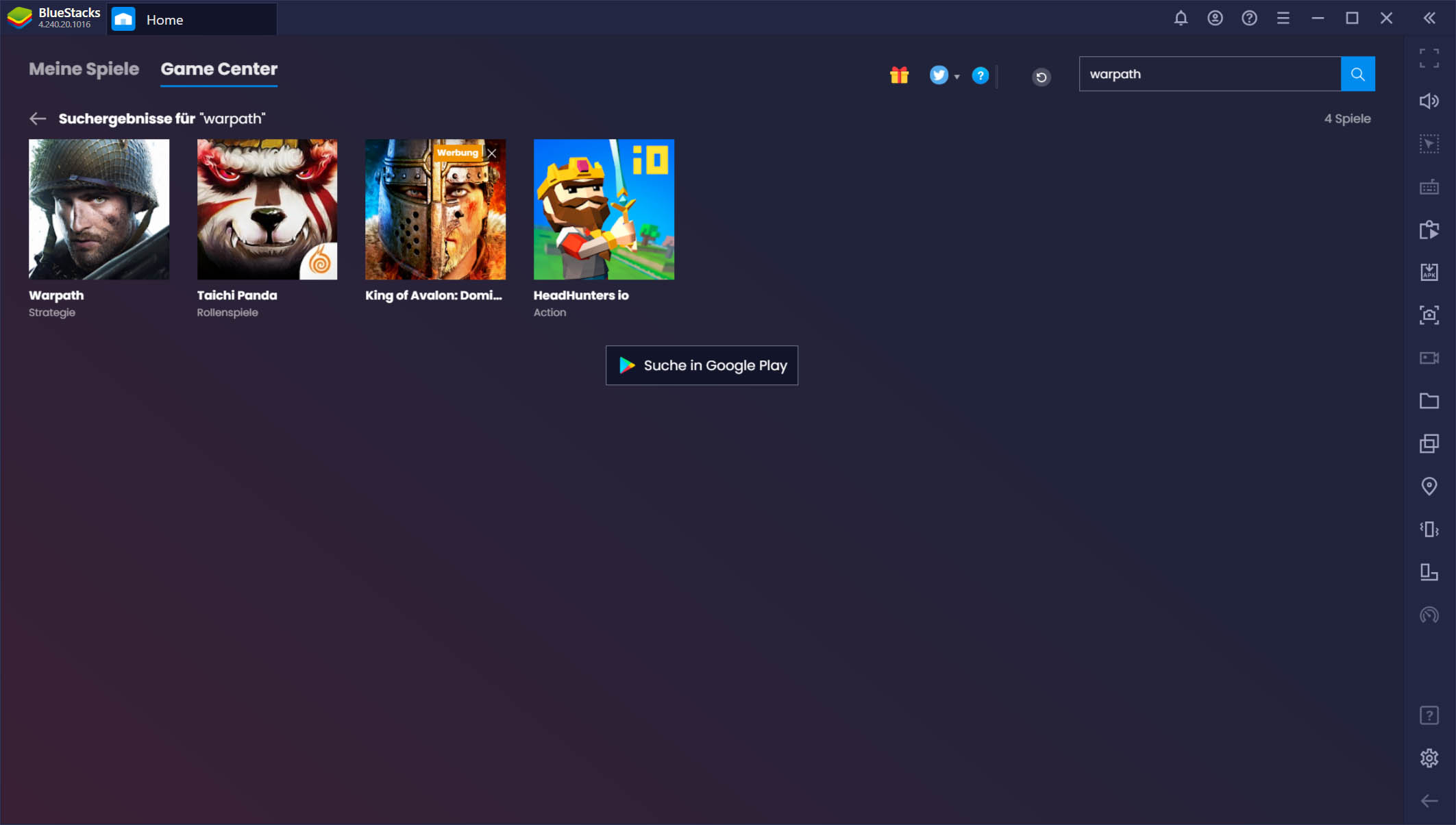
Wenn du diese einfachen Schritte ausführst, spielst du Warpath in Kürze problemlos auf deinem PC. Während das Spielen eines Handyspiels auf deinem Computer mit deinem großen Monitor und mit Unterstützung von Maus und Tastatur schon erstaunlich ist, geht BlueStacks über diese Annehmlichkeiten noch hinaus und bietet exklusive Werkzeuge, mit denen du dein Spielerlebnis erheblich verbessern kannst.
Wir gehen in unserem BlueStacks-Werkzeuge-Leitfaden für Warpath ausführlicher darauf ein. Wir möchten dir jedoch hier erst einmal eine Vorschau auf die Dinge geben, die du in diesem Spiel mit unserem Emulator erreichen kannst. Da du nämlich auf deinem PC statt auf deinem Smartphone spielst, ist deine Hardware sicher überlegen, sodass du die Grafikeinstellungen hochschrauben und die bestmögliche Leistung genießen kannst. Dank Funktionen wie der Erweiterten Spielsteuerung hast du außerdem die Möglichkeit, dein Gameplay erheblich zu optimieren.
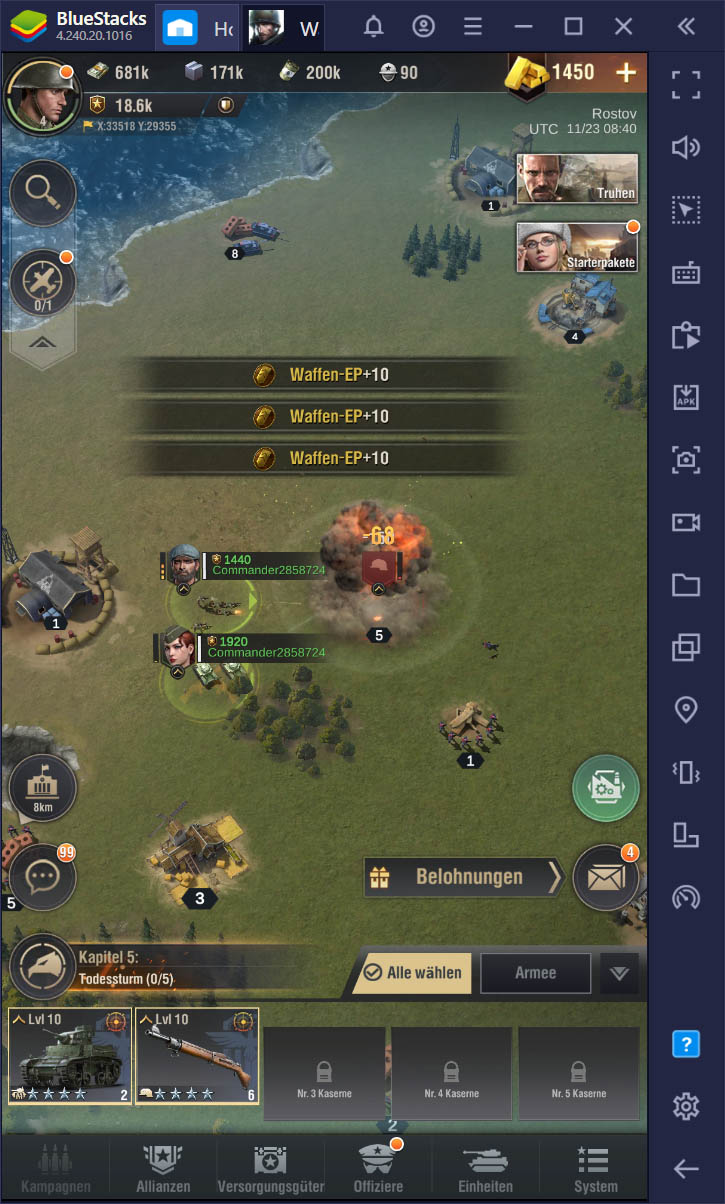
Mit BlueStacks die besten Grafiken in Warpath erhalten
Einige Titel, einschließlich Warpath, verfügen über veränderliche Grafikeinstellungen, sodass auch Spieler mit Low-End-Geräten das Spiel genießen können. Mit diesen Einstellungen kann die Qualität der Grafiken verringert werden, um eine gleichmäßigere Bildrate zu erzielen, oder erhöht werden, wenn man es sich leisten kann. Wenn du jedoch auf BlueStacks spielst und dein PC die empfohlenen Anforderungen für unseren Emulator erfüllt, kannst du alle Einschränkungen deines Smartphones glatt vergessen, die Grafik maximal aufdrehen und die höchsten Einstellungen genießen, ohne dich um Probleme wie Überhitzung und Akkuverbrauch kümmern zu müssen.
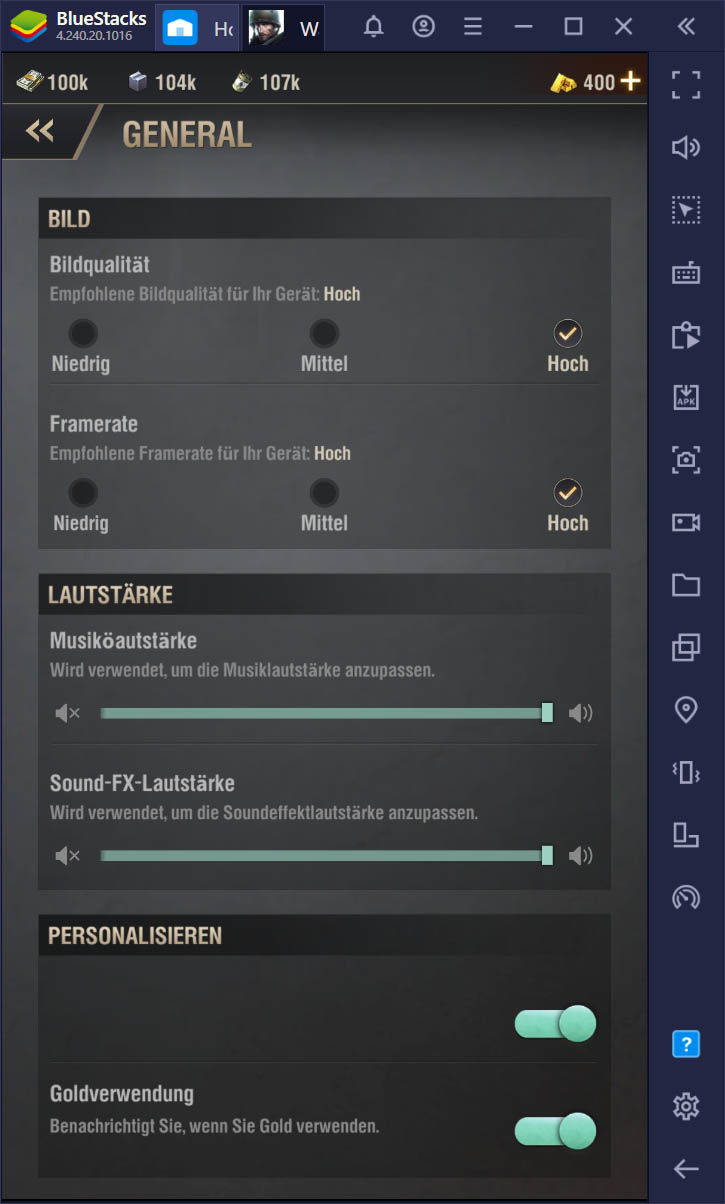
Um die besten Grafikeinstellungen in Warpath zu aktivieren, klicke einfach im Spiel auf dein Avatar-Porträt und öffne von da aus das Einstellungsmenü. Dreh in der Kategorie „General“ alle Einstellungen auf, die mit der Grafik zu tun haben. Dies umfasst sowohl die Bildqualität als auch die Bildrate. Nach der Aktivierung erhältst du nicht nur die bestmöglichen Effekte und Grafiken, sondern auch die glattesten Bildraten, die BlueStacks bieten kann.
Optimiere dein Gameplay mit der Erweiterten Spielsteuerung
Wie oben erwähnt, erfährst du in unserem BlueStacks-Leitfaden, wie du mit der Erweiterten Spielsteuerung für Warpath loslegen kannst. Es gibt jedoch einige zusätzliche Möglichkeiten, wie du diese Funktion in diesem Spiel zu deinem Vorteil nutzen kannst:
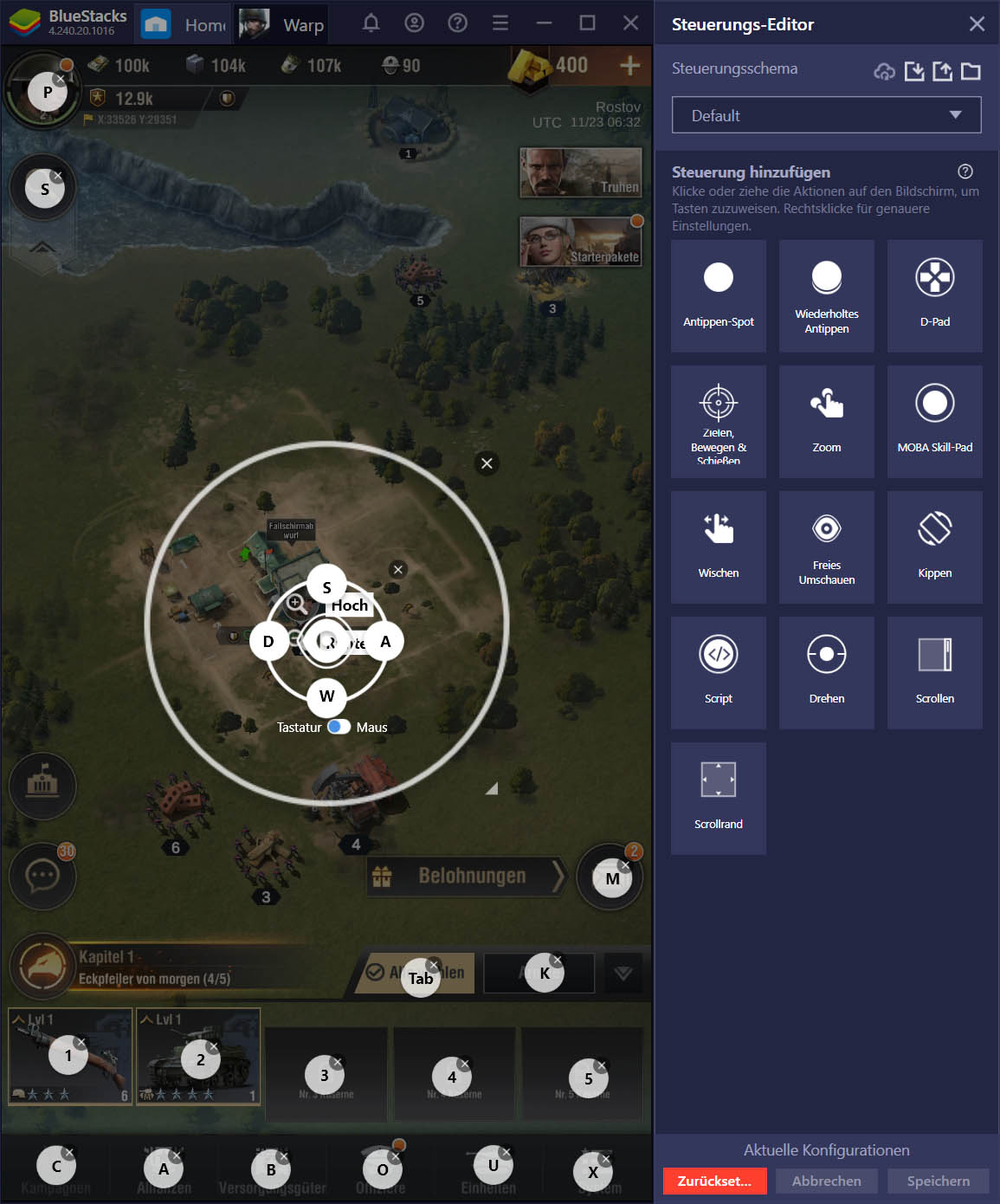
1. Zoom steuern
Im RTS-Spiel bewegst du deine Ansicht ständig über die gesamte Karte, um nach Feinden zu suchen, Punkte zu sammeln und andere interessante Spielteile zu erkunden. Einige dieser Elemente können recht klein sein und erfordern, dass du näher heran gehst, um ein besseres Bild zu erhalten. Normalerweise musst du die Strg-Taste gedrückt halten und dann mit deinem Scrollrad den Zoom von BlueStacks steuern, was manchmal recht schwierig sein kann. Glücklicherweise kannst du mit der Erweiterten Spielsteuerung einen beliebigen Zoombefehl auf dem Bildschirm platzieren und diesen dann mit einer beliebigen Schaltfläche auf deiner Tastatur verknüpfen, sodass du den Zoom jederzeit ganz einfach steuern kannst.
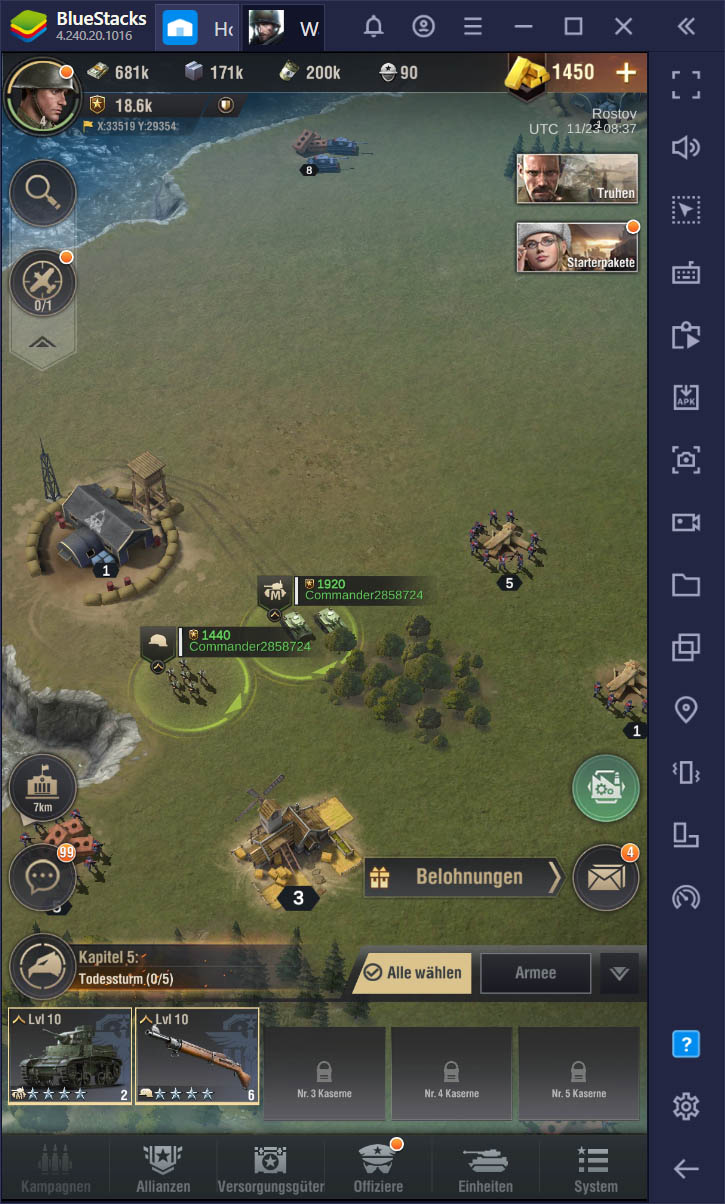
2. Über die Karte scrollen
Wie bereits erwähnt, wirst du regelmäßig über die Karte scrollen. BlueStacks bietet verschiedene Methoden, um diesen Prozess zu vereinfachen, entweder über das D-Pad- oder das Scrollrand-Steuerelement. Mit ersterem kannst du das Steuerelement einfach auf deinem Bildschirm platzieren und die Kamera mit deinen WASD-Tasten steuern. Letzteres ist jedoch eine brandneue Ergänzung und ermöglicht es dir, wie in einem PC-RTS über die Karte zu schwenken, indem du den Mauszeiger an die Ränder des Bildschirms bewegst.
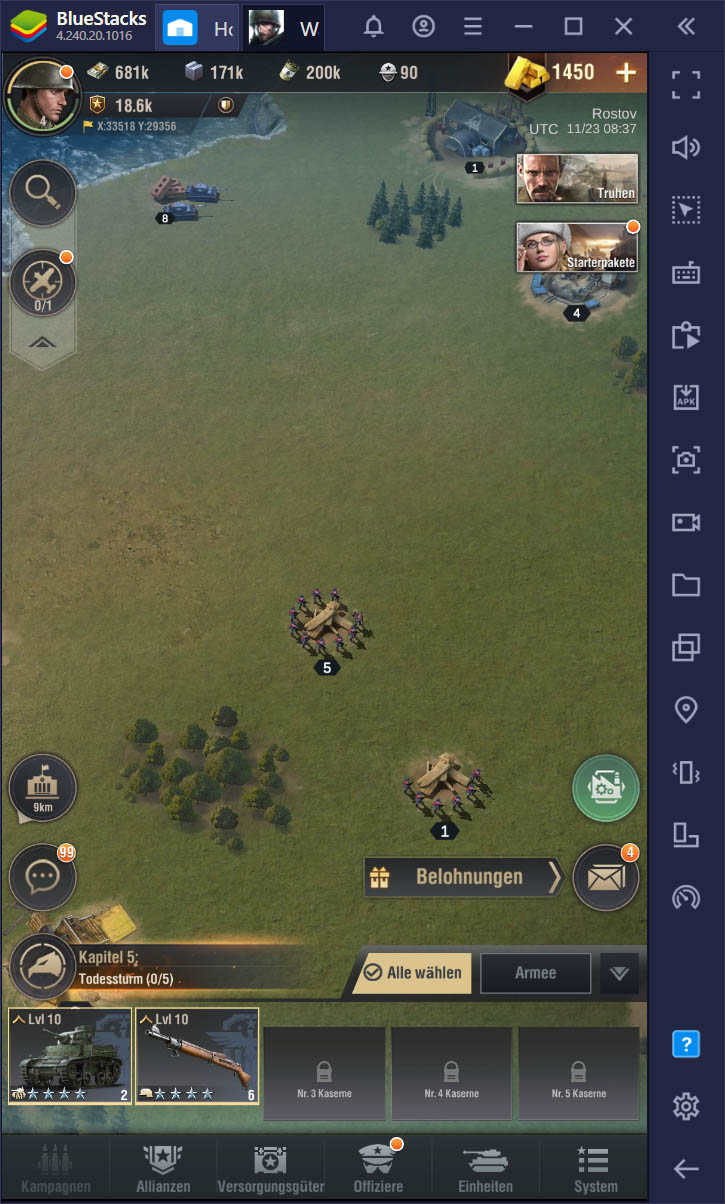
Beide Methoden sind sehr nützlich zur Überwachung der Karte. Wir empfehlen, mindestens eines dieser Steuerelemente in deine personalisierte Spielsteuerung aufzunehmen.
3. Schnell auf den Chat zugreifen
Was wäre ein Online-Spiel ohne Spielerinteraktionen? Immer wenn du nicht gerade damit beschäftigt bist, deine Basis aufzubauen oder deine Feinde zu zerstören, wirst du wahrscheinlich mit deinen Gildenkameraden und anderen Spielern im Chat interagieren. BlueStacks kann auch diesen Aspekt deines Spiels verbessern, indem es dir ermöglicht, per Knopfdruck auf die Chat-Funktion zuzugreifen. Du kannst sogar ein Skript verwenden, um sowohl den Chat-Bildschirm zu öffnen als auch deinen Cursor zu setzen und deine Tastatur zu aktivieren, wodurch du jedes Mal, wenn du eine Nachricht eingeben möchtest, einen zusätzlichen Klick sparst.
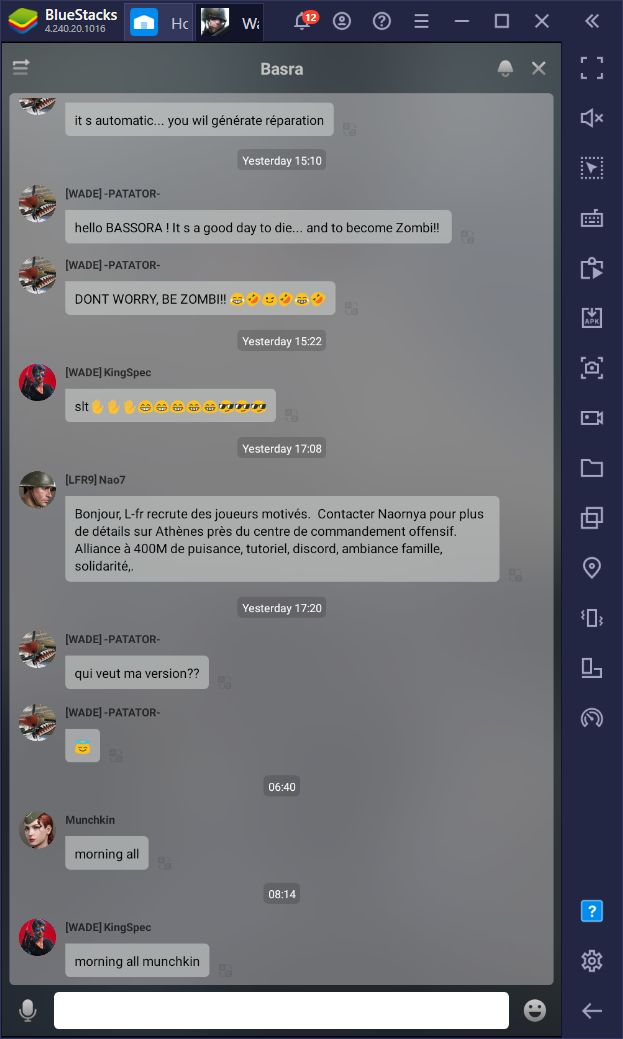
4. Mit einem Knopfdruck zu deiner Basis zurückkehren
Die Erkundung der Karte kann deine Kamera oft Hunderte von Meilen von deiner Basis entfernt lassen. Mit der Erweiterten Spielsteuerung kannst du deine Kamera jederzeit per Knopfdruck auf dein Camp fokussieren, anstatt auf die entsprechende Schaltfläche auf dem Bildschirm klicken oder im Schneckentempo manuell zu deiner Basis zurückschwenken zu müssen.
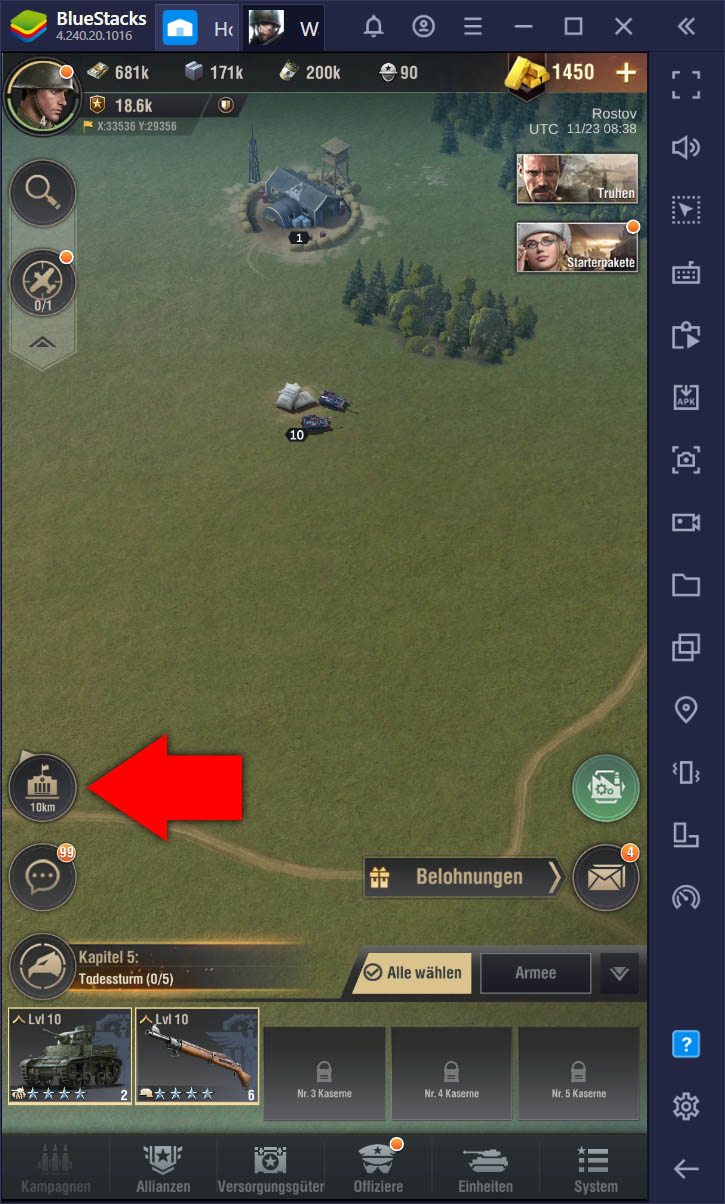
Dies sind natürlich nur einige wenige Möglichkeiten, wie du die Erweiterte Spielsteuerung in Warpath zu deinem Vorteil nutzen kannst. Der beste Weg, um das Beste aus dieser Funktion herauszuholen, besteht darin, damit zu experimentieren. Dies ist ein guter Grund, dieses Spiel mit BlueStacks auf deinen PC herunterzuladen und mit dem Spiel zu beginnen. Viel Spaß!